Probar la personalización
En esta lección, podrá verificar que la personalización ha resultado satisfactoria, viendo y editando la información de la nueva propiedad en la Catalogs tool.
Procedimiento
- Inicie o reinicie el servidor de prueba de HCL Commerce.
-
En un navegador web, abra el Management Center.
Utilice el URL de https://localhost:8000/lobtools, donde localhost es el nombre de host.
- Inicie la sesión en el Management Center como un Gestor de categorías, y abra la Catalogs tool.
- Seleccione su tienda.
-
En la vista de explorador, vaya a la vista de la lista de entradas de catálogo que incluyan los productos que contengan información de garantía. Asegúrese de que se muestre la nueva columna de término de garantía.
Por ejemplo, en la imagen siguiente se muestra la nueva columna Término de garantía entre la columna Tipo y la columna Código.
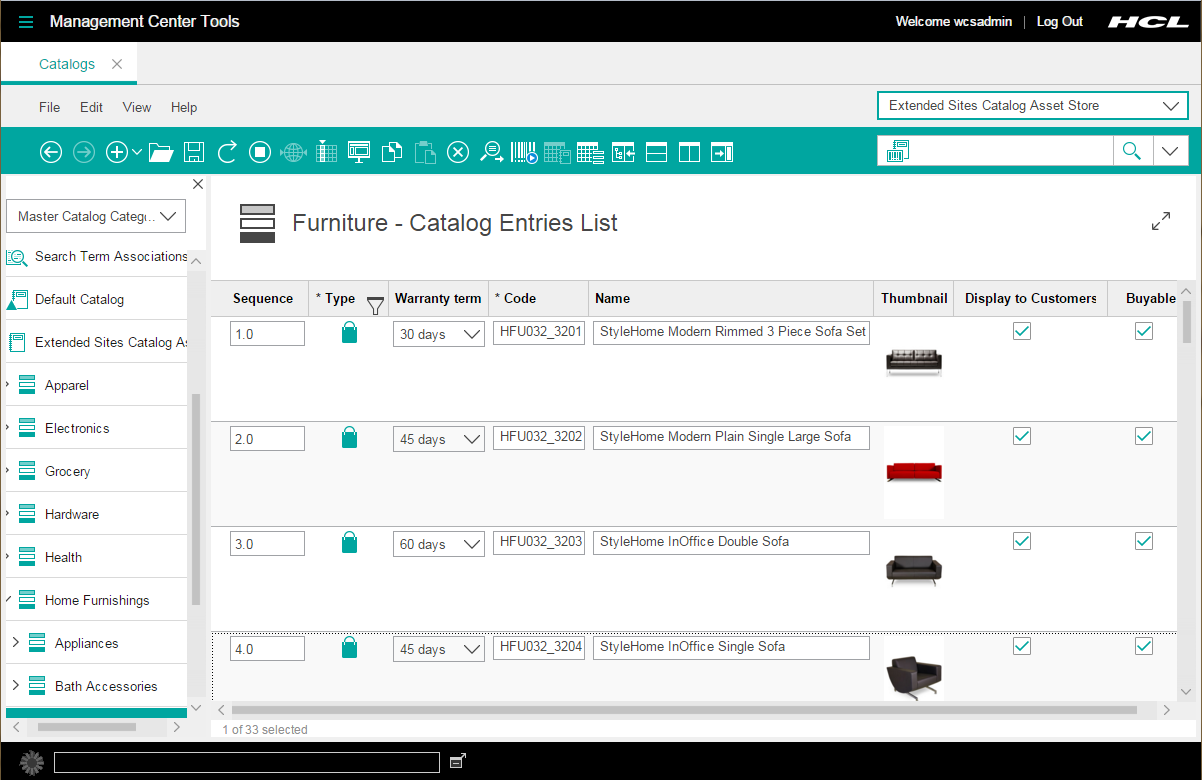
- Haga clic en el botón derecho del ratón en un producto que contenga información de garantía y seleccione Abrir. Se muestra la vista de propiedades del producto. Asegúrese de que la nueva pestaña de la vista de propiedades esté disponible en la vista de propiedades.
-
Haga clic en la nueva pestaña Garantía. Asegúrese de que se visualicen los widgets de recuadro combinado de Término de garantía y Tipo de garantía, y de que se muestre un widget de editor de texto editable para las Instrucciones de cuidados.
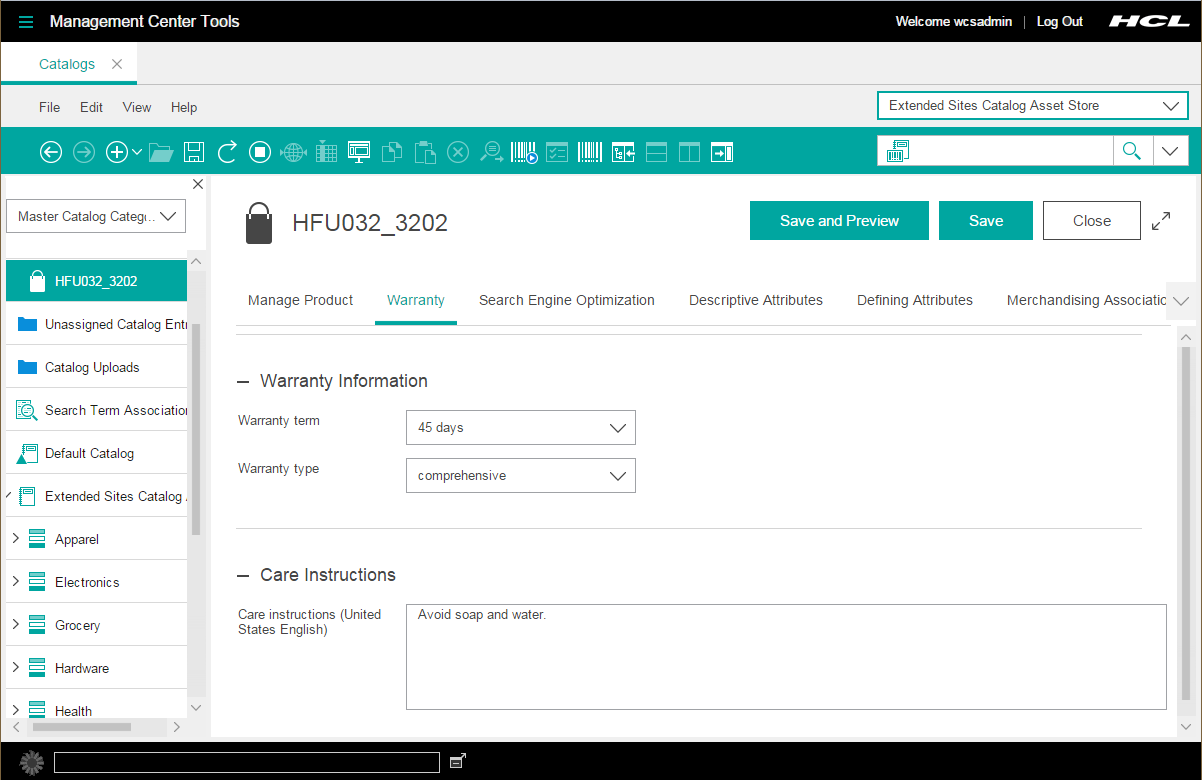
- Pruebe los servicios de catálogo, cambiando el valor del término y tipo de garantía, y de las instrucciones de cuidados. A continuación, Haga clic en .
-
Vuelva a cargar el Management Center y, a continuación, revise la vista de lista y la vista de propiedades del producto, para asegurarse de que los cambios se hayan guardado.
Si la información se visualiza correctamente, significa que la personalización ha finalizado.